PS创意图教程——复苏的生命
知识问答 2022-04-17 07:35:35 admin
制图合成的时候有时候要加入一些文化意义,如本例中为环保主题。本例大致意思为大地的生命在人类的摧残下已经逐渐凋零,而人类本身也已经到了灭绝的边缘,就在此时生命的精灵来到大地再次为世界带来生机,同时也告诫人类如果等到靠神来拯救的时候就已经晚了,珍惜身边的一草一木就是珍惜自己。

操作方法
【步骤01】
在Photoshop中打开人物素材原图,选择“磁性套索”工具,将人物大致选出,如下图所示:

【步骤02】
新建一个文档,参数如下图所示,在背景层上面填充颜色“282828”,制作背景,如下图所示:


【步骤03】
在图层顶部新建空白图层,将前景色设置成白,选择“画笔”工具,将笔画硬度设置为0%,在图像正中心单击,并按快捷键“Ctil+T”,改变绘制图层的大小,如下图所示:
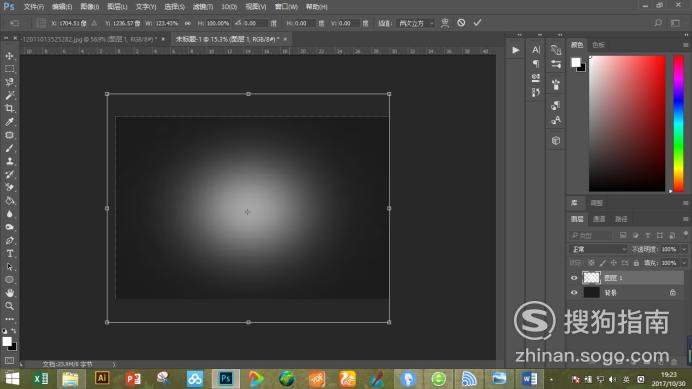
【步骤04】
在图层顶部添加“草地”素材,如下图所示:

【步骤05】
在图层顶部添加“大树”素材,对大树执行“色阶”命令(快捷键“Ctrl+L”)和“色相/饱和度”命令(快捷键“Ctrl+U”),增强对比度,把大树调成青蓝调,参数如下图所示,为大树添加蒙板,并在蒙板上擦掉一半的树叶部分,如下图所示:




【步骤06】
在图层顶部添加“枯树”素材,补全树木缺失的部分,将枯树多余的部分擦除,使大树形态自然,如下图所示:


【步骤07】
将第一步中选中的人物复制粘贴新建文档当中,用“涂抹”工具对头发进行涂抹,对人物图层执行“可选颜色”命令,将皮肤调成偏紫的颜色,参数如下图所示,用套索工具将头发选中并将颜色调成紫色调,如下图所示:






【步骤08】
在图层顶部添加“火焰素材”用“变形”工具调整火焰的形状,并放到合适的位置,将火焰的图层的混合模式设置为“滤色”,复制火焰图层并用“变形”工具调整火焰形状,使火焰环绕大树,如下图所示:



标签:
相关文章
发表评论

评论列表